boss直聘怎么添加求职期望-boss直聘添加求职期望的方法
时间:2024-05-19 01:39
来源:青茶软件园
大家知道boss直聘怎么添加求职期望吗?下文小编就带来了boss直聘添加求职期望的方法,希望对大家能够有所帮助,一起跟着小编来看一下吧!
boss直聘怎么添加求职期望?boss直聘添加求职期望的方法
1、首先打开boss直聘,在BOSS直聘的首页,点击【+】按钮,如下图所示。
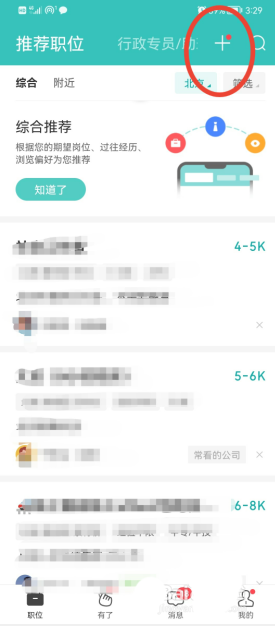
2、打开页面后,点击【继续添加求职期望】按钮,如下图所示。
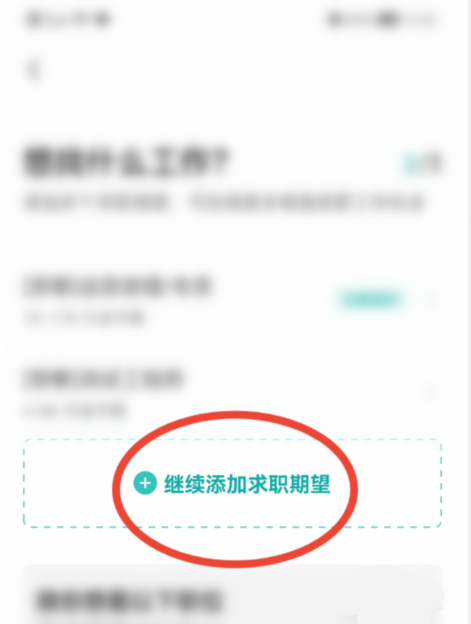
3、点击选择职业内容后,点击【完成】按钮,即可添加成功,如下图所示。
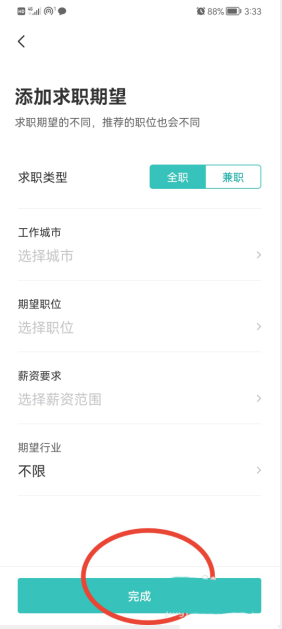
上面就是小编为大家带来的boss直聘怎么添加求职期望的全部内容,更多精彩教程尽在教程之家。






























